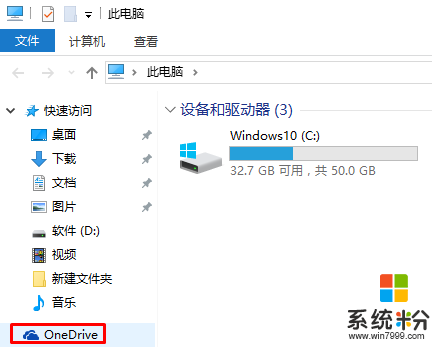win10cpu占用率怎么降低,win10cpu占用率高的解决方法
发布时间:2016-05-30 13:24:22 浏览数:
我们在使用win10系统的时候发现cpu占用率很高,几乎就满了,这种情况的话很容易造成电脑系统变卡,那么win10cpu占用率怎么降低?需要哪些步骤?下面小编就跟大家说说解决的方法,有需要的用户可以看看。
win10cpu占用率高的解决方法:
1、点击开始菜单,输入“services.msc”点击确定打开“服务”窗口;
2、在服务窗口右侧双击打开“ Distributed Transaction Coordinator ”服务,在“常规”选卡中将“启动类型”修改为“手动”或“禁用”点击“应用”,然后点击“停止”点击确定;
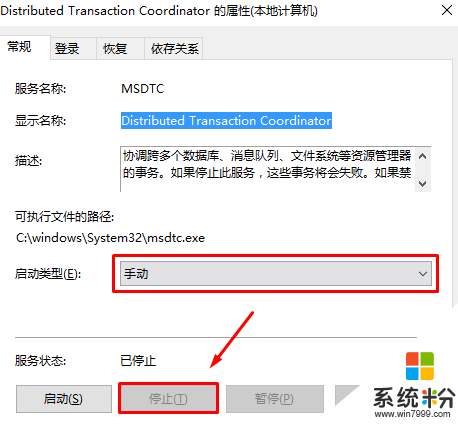
3、打开“此电脑”,点击左侧的“OneDrive”并登入,然后选择同步设置并关闭“在这台电脑上同步设置”。